Win10调整操作中心设置的方法
发布时间:2015-06-16 来源:查字典编辑
摘要:Win10的操作中心是向用户发布有关安全和更新信息的通知中心,就是桌面右下角的那个小旗子。本文就来介绍一下Win10怎么调整操作中心的设置。...
Win10的操作中心是向用户发布有关安全和更新信息的通知中心,就是桌面右下角的那个小旗子。本文就来介绍一下Win10怎么调整操作中心的设置。
具体方法如下:
1.在桌面上点击【这台电脑】右键,然后再点击【属性】
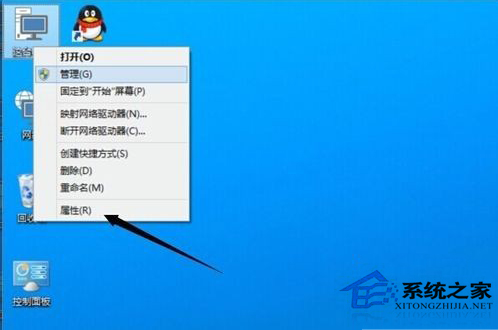
2.进入系统的对话框中,然后再找到【操作中心】点击进入。
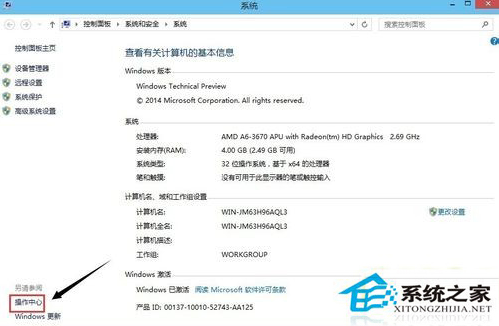
3.在操作中心点击【更改操作中心设置】
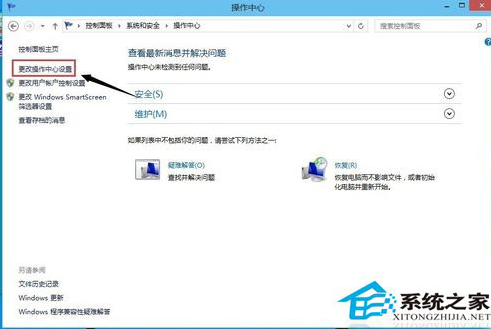
4.在这里可以看到win10系统的各种提示,看你自己的需要把它前面的那勾勾取消了然后再点击【确定】它就不会有提示出现。相反想让它出现则是勾上。
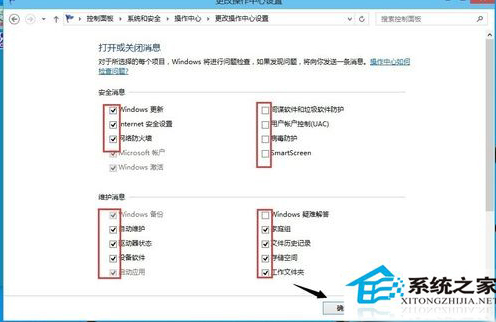
以上就是Win10调整操作中心的设置的方法了,这个方法不仅适用于Win10,而且适用于Win8、Win7等其他Windows系统。
注:更多精彩教程请关注三联电脑教程栏目,三联电脑办公群:189034526欢迎你的加入


